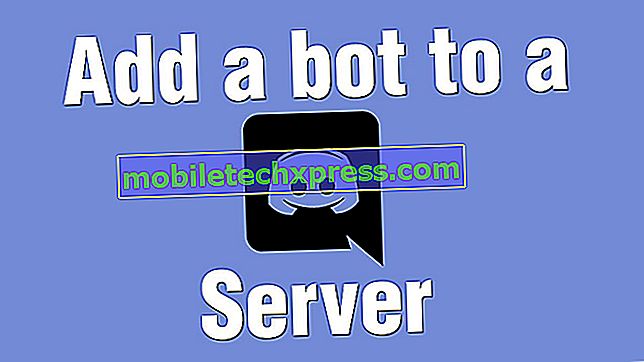Samsung Galaxy S7 Edge no se carga después de la actualización de Android Nougat [Guía de solución de problemas]
Parece que es posible que los propietarios del Samsung Galaxy S7 Edge hayan encontrado problemas relacionados con la carga después de la actualización anticipada de Android Nougat. Si bien es obvio que el problema comenzó después de una actualización, realmente no podemos decir con certeza si se trata de un problema con el firmware porque, más a menudo, este tipo de problemas tiene algo que ver con cachés, archivos y datos del sistema.

En este post, abordaré el problema de no cargar con el Galaxy S7 Edge como el tema de nuestra solución de problemas. El mejor curso de nuestra solución de problemas sería descartar una posibilidad tras otra para que podamos llegar al punto donde todo apunta a una posibilidad y eso podría llevar a la resolución del problema. Por lo tanto, si tiene un S7 Edge, lo actualizó recientemente y ahora tiene problemas de carga, continúe leyendo a continuación, ya que esta publicación puede ayudarlo.
Pero antes de nada, si tiene otro problema con su teléfono, diríjase a nuestra página de solución de problemas de S7 Edge, ya que ya hemos abordado cientos de problemas informados por los propietarios. Lo más probable es que ya existan soluciones en nuestro sitio web o, al menos, hay problemas similares que ya hemos solucionado. Por lo tanto, trate de encontrar otros que sean similares o relacionados con su problema. Sin embargo, si necesita más ayuda, no dude en contactarnos llenando nuestro cuestionario de problemas de Android.
Galaxy S7 Edge ya no se carga después de la actualización de Nougat
Problema : Poco después de reiniciar el teléfono después de la actualización, noté que no se estaba cargando. La pantalla dice que el cargador está conectado pero se mantuvo en un 32%, incluso si lo dejé enchufado durante 15 minutos. Si hubiera sabido que la actualización arruinaría esto, nunca debería haber descargado e instalado el nuevo firmware. ¿Podrías ayudarme?
Solución de problemas : solo hay un par de cosas que debe hacer para solucionar este problema y ambos son procedimientos generales de solución de problemas para problemas de firmware. Estoy seguro de que uno de ellos solucionará el problema, así que aquí están ...
Solución 1: Limpie la partición del caché
Es posible que algunas de las memorias caché del sistema se hayan dañado o se hayan quedado obsoletas después de que se instaló el nuevo firmware y esa podría ser la razón por la que el teléfono ya no cobra. Eliminar todos los cachés del sistema obligará al teléfono a reemplazarlos y eso puede solucionar el problema. Entonces, así es como lo haces:
- Apague el dispositivo.
- Mantenga presionada la tecla Subir volumen, la tecla de inicio y la tecla de encendido al mismo tiempo.
- Cuando se enciende el teléfono, aparece la pantalla Recuperación del sistema Android aprox. 30 segundos después.
- Suelte todas las teclas.
- Presiona la tecla para bajar el volumen para resaltar "borrar partición de caché".
- Presiona la tecla de Encendido para seleccionar.
- Presione la tecla para bajar el volumen para resaltar "sí" y presione la tecla de Encendido para seleccionar.
- Cuando se completa la partición de borrado de caché, se resalta "Reiniciar sistema ahora".
- Presiona la tecla de Encendido para reiniciar el dispositivo.
Una vez que el teléfono se active, cargue y el teléfono, y si no se carga normalmente, debe reiniciarlo.
Solución 2: hacer el reinicio maestro
Con el nuevo firmware instalado en su teléfono, es posible que algunos servicios o archivos del sistema ya no sean compatibles con él. Devolver su teléfono a la configuración predeterminada de fábrica puede solucionar este problema. Sin embargo, antes de hacerlo, asegúrese de hacer una copia de seguridad de sus archivos y datos, ya que se eliminarán y no se podrán restaurar. Después de la copia de seguridad, deshabilite la protección antirrobo o de restablecimiento de fábrica para que no quede bloqueado de su dispositivo después del restablecimiento, así es como lo hace:
- Desde cualquier pantalla de inicio, presiona el ícono de Aplicaciones.
- Presiona Configuraciones.
- Toque en la nube y las cuentas.
- Pulse Cuentas.
- Toque en Google.
- Toque su dirección de correo electrónico de ID de Google. Si tiene configuradas varias cuentas, deberá repetir estos pasos para cada cuenta.
- Toque Menú.
- Pulse Eliminar cuenta.
- Presiona QUITAR CUENTA.
Ahora sigue estos pasos para restablecer tu S7 Edge ...
- Apague el dispositivo.
- Mantenga presionada la tecla de subir volumen y la tecla de inicio, luego presione y mantenga presionada la tecla de encendido.
- Cuando aparezca el logotipo de Android, suelte todas las teclas ("Instalar actualización del sistema" se mostrará durante unos 30 a 60 segundos antes de mostrar las opciones del menú de recuperación del sistema Android).
- Presione la tecla para bajar el volumen varias veces para resaltar "borrar datos / reinicio de fábrica".
- Pulse el botón de encendido para seleccionar.
- Presione la tecla para bajar el volumen hasta que se resalte 'Sí - eliminar todos los datos del usuario'.
- Presione el botón de Encendido para seleccionar e iniciar el reinicio maestro.
- Cuando se complete el reinicio maestro, se resaltará "Reiniciar sistema ahora".
- Presiona la tecla de Encendido para reiniciar el dispositivo.
También puede restablecer su teléfono desde el menú de configuración ...
- Desde cualquier pantalla de inicio, presiona el ícono de Aplicaciones.
- Presiona Configuraciones.
- Toque en la nube y las cuentas.
- Toque Copia de seguridad y restablecer.
- Si lo desea, toque Copia de seguridad de mis datos para mover el control deslizante a ON u OFF.
- Si lo desea, toque Restaurar para mover el control deslizante a ENCENDIDO o APAGADO.
- Presiona la tecla Atrás dos veces para regresar al menú Configuración, luego presiona Administración general.
- Presiona Restablecer.
- Toque Restablecer datos de fábrica.
- Toque Restablecer dispositivo.
- Si tiene activado el bloqueo de pantalla, ingrese su PIN o contraseña.
- Presiona Continuar.
- Presiona Borrar todo.
Galaxy S7 Edge no se carga, se apaga con una batería del 40%
Problema: Mi Samsung S7 Edge ha estado a cargo durante más de 30 minutos, pero no pasa la pantalla de carga inicial (con el signo de Flash). Me había dado cuenta de que la batería del teléfono se agotaría y se apagaría incluso cuando la batería estuviera al 40% de su duración. En este momento, ha estado a cargo pero no se enciende ni pasa por la pantalla de carga. ¿Qué debo hacer?
Solución: Como dijo, su Galaxy S7 se está apagando, incluso si está en un 40%, existe la posibilidad de que la batería esté defectuosa. De hecho, el problema de la duración de la batería no es exclusivo solo del S7, sino también de otros modelos de Samsung o de todos los teléfonos Android. Según algunos usuarios, incluso cuando la batería está al 60%, una notificación aparecerá repentinamente en la pantalla indicando que la batería está baja y, después de unos segundos, el dispositivo se apagará sin avisar. Pero como no estamos seguros de cuál es realmente el problema, lo mejor que debemos hacer es descartar cada posibilidad hasta que podamos decir cuál es el problema; de esa manera, podemos formular una solución que pueda solucionar este problema para siempre. Aquí están los pasos que debes hacer:
Paso 1: Arrancar en modo seguro
Si descargó una aplicación de Play Store antes de que se produjera el problema, ese podría ser el culpable del conflicto del sistema y el problema en su dispositivo. Al reiniciar en modo seguro, las aplicaciones de terceros no podrán ejecutarse en el sistema. Entonces, mientras esté en este modo, intente conectar el dispositivo a su cargador y déjelo durante varios minutos para ver si ocurre el problema. Aquí es cómo arrancar en modo seguro:
- Apaga tu Galaxy S7.
- Mantenga presionado el botón de encendido.
- Una vez que aparezca el logotipo de 'Samsung Galaxy S7', suelte la tecla de Encendido e inmediatamente presione y mantenga presionado el botón para bajar el volumen.
- Continúe presionando el botón hasta que el teléfono termine de reiniciarse.
- Una vez que vea el texto "Modo seguro" en la esquina inferior izquierda de la pantalla, suelte el botón para bajar el volumen.
Pero después de hacerlo y el problema aún sin resolver, continúe con el siguiente método.
Paso 2: borra la partición de caché del sistema del teléfono
Lo que tenemos que hacer ahora es borrar la partición de la memoria caché del dispositivo para asegurarnos de que todas las cachés sean nuevas la próxima vez que reinicie el dispositivo. De hecho, restablecer el directorio del caché ocasionalmente también puede solucionar problemas como: bootloops, congelación, reinicio y otros problemas relacionados con el software. Para ello, aquí están los pasos:
- Apaga tu Samsung Galaxy S7.
- Presione y luego mantenga presionadas las teclas Inicio y Volumen hacia arriba, luego presione y mantenga presionada la tecla de Encendido.
- Cuando el Samsung Galaxy S7 se muestre en la pantalla, suelte la tecla de Encendido pero continúe presionando las teclas Inicio y Subir volumen.
- Cuando se muestre el logotipo de Android, puede soltar ambas teclas y dejar el teléfono por unos 30 a 60 segundos.
- Con la tecla Bajar volumen, navegue por las opciones y resalte 'borrar partición de caché'.
- Una vez resaltado, puede presionar la tecla de Encendido para seleccionarlo.
- Ahora resalte la opción 'Sí' usando la tecla para bajar el volumen y presione el botón de Encendido para seleccionarla.
- Espere hasta que su teléfono termine de hacer el reinicio maestro. Una vez completado, resalte 'Reiniciar sistema ahora' y presione la tecla de Encendido.
- El teléfono ahora se reiniciará más de lo habitual.
Paso 3: Reinicia tu Galaxy S7 Edge
Si limpiar la partición del caché no resolvió el problema, entonces su último recurso es reiniciar el dispositivo. Lo que significa que restablecerá el sistema del teléfono a los valores predeterminados de fábrica al eliminar todos los archivos y datos almacenados. Aunque este método es más complicado que los procedimientos anteriores que realizó, pero lo más probable es que esto solucione el problema si lo sigue correctamente. Pero tome nota, antes de que pueda hacerlo, asegúrese de hacer una copia de seguridad de todo.
- Apaga tu Samsung Galaxy S7 Edge.
- Presione y luego mantenga presionadas las teclas Inicio y Volumen hacia arriba, luego presione y mantenga presionada la tecla de Encendido.
- Cuando el Samsung Galaxy S7 Edge se muestre en la pantalla, suelte la tecla de Encendido pero continúe presionando las teclas Inicio y Subir volumen.
- Cuando se muestre el logotipo de Android, puede soltar ambas teclas y dejar el teléfono por unos 30 a 60 segundos.
- Con la tecla Bajar volumen, navegue por las opciones y resalte 'borrar datos / restablecer a los valores de fábrica'.
- Una vez resaltado, puede presionar la tecla de Encendido para seleccionarlo.
- Ahora resalte la opción 'Sí: eliminar todos los datos del usuario' usando la tecla de bajar volumen y presione el botón de Encendido para seleccionarla.
- Espere hasta que su teléfono termine de hacer el reinicio maestro. Una vez completado, resalte 'Reiniciar sistema ahora' y presione la tecla de Encendido.
- El teléfono ahora se reiniciará más de lo habitual.
Entonces, después del reinicio, observe detenidamente si el dispositivo aún se apaga sin una razón aparente. Si es así, entonces obviamente es que la batería tiene el problema y el reemplazo por uno nuevo solucionará el problema.